Aktivieren von Immersive Spatial Audio unter Windows 11
Es gibt eine Audiofunktion in Windows 11, die Sie vielleicht noch nicht kennen: Spatial Audio. Diese Funktion hängt bis zu einem gewissen Grad von der Hardware ab, die Sie an Ihren PC angeschlossen haben, aber sie wurde entwickelt, um eine realistischere, dreidimensionale Klanglandschaft für die Audiowiedergabe auf Ihrem System zu schaffen - ganz gleich, ob Sie Filme ansehen oder Spiele spielen.
Sie können Spatial Sound mit jedem beliebigen Kopfhörer ausprobieren, es funktioniert aber auch mit Soundbars und Systemen mit mehreren Lautsprechern. Es gibt verschiedene Arten von Raumklang, die Sie kennen sollten. Eine kurze Suche im Internet nach den Lautsprechern oder Kopfhörern, die Sie haben (oder kaufen möchten), sowie nach "Raumklang" sollte Ihnen weitere Hinweise geben. Hier erfahren Sie mehr darüber, wie es funktioniert und wie Sie es in Ihrem System aktivieren können.
Wie Raumklang funktioniert
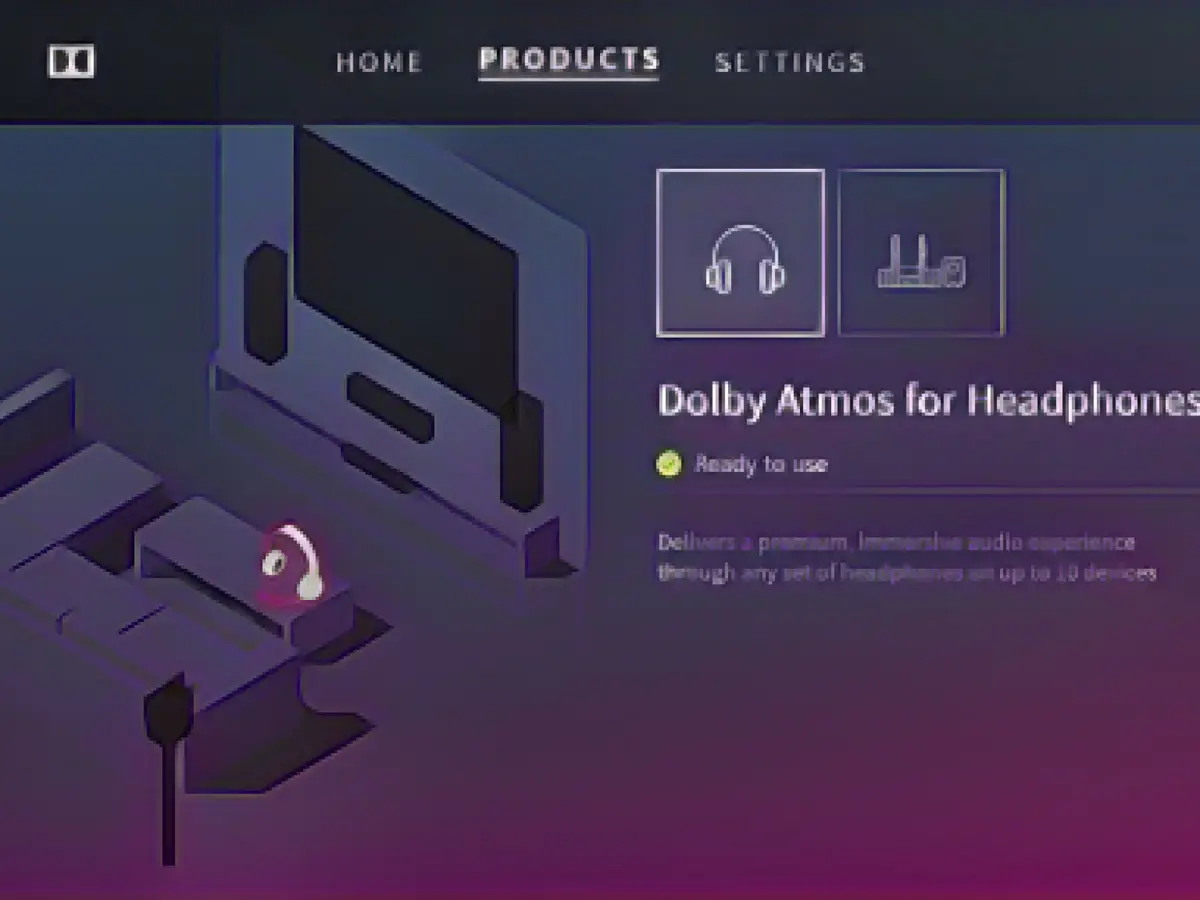
Bildnachweis: Dolby
Spatial Sound zielt darauf ab, Ihr Audioerlebnis noch intensiver zu gestalten. Selbst wenn Sie nur Stereolautsprecher oder Stereokopfhörer verwenden, wird versucht, Surround-Sound-Effekte mit einer Reihe von Audiotricks zu imitieren - so können Sie z. B. in einem Spiel Geräusche hören, die von hinten kommen.
Die Änderung der Tonhöhe ist einer der Tricks, die Spatial Sound anwendet, um beispielsweise die Entfernung anzuzeigen. Die Technologie kann bis zu 33 verschiedene Kanäle gleichzeitig unterstützen, was Programmen und Spielen einen großen Spielraum bei der Isolierung und Positionierung verschiedener Audiobits gibt.
Die Option für räumlichen Klang, die allen Windows-Benutzern zur Verfügung steht, heißt Windows Sonic. Diese integrierte Option funktioniert nur mit Kopfhörern, sollte aber mehr oder weniger mit jedem Paar Kopfhörer funktionieren. Die Qualität und die Möglichkeiten Ihres Kopfhörers werden höchstwahrscheinlich einen Unterschied machen, so dass Ihre Ergebnisse mit Raumklang unterschiedlich ausfallen können.
Sie können auch Dolby Atmos-Raumklang für Kopfhörer und Lautsprecher verwenden, die diesen Standard unterstützen. Der Haken dabei ist, dass dies nicht kostenlos ist: Sie müssen Dolby Access herunterladen und installieren, was Sie eine einmalige Gebühr von 15 US-Dollar kostet. Zumindest gibt es eine kostenlose Testversion, so dass Sie das Programm zumindest mit Ihrem System testen können, bevor Sie Ihr Geld ausgeben. Weitere Informationen über die Implementierung von Dolby finden Sie hier.
Die Ergebnisse, die Sie mit Raumklang erzielen, hängen auch von der Soundkarte in Ihrem Computer und den Anwendungen ab, die Sie zur Audiowiedergabe verwenden. Filme, Spiele und Musik, die für 7.1-Audiokanäle abgemischt wurden, klingen am besten, wenn Spatial Audio aktiviert ist, und Sie müssen möglicherweise etwas herumprobieren, um die Funktion optimal zu nutzen.
So aktivieren Sie Raumklang
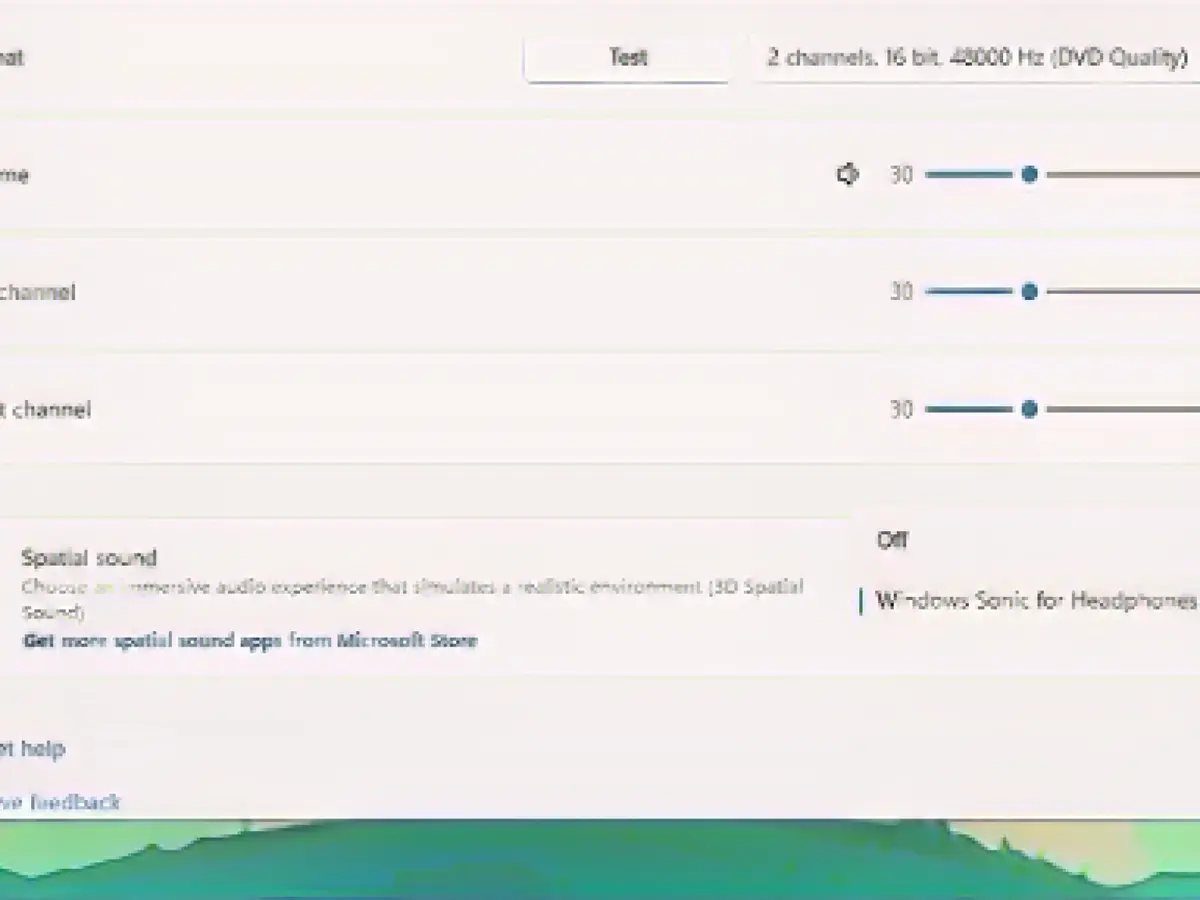
Gutschrift: Aussiedlerbote
Ich beschreibe hier den Prozess der Aktivierung von Windows Sonic Spatial Sound, da dies die Version ist, die für alle verfügbar ist. Die Schritte sind jedoch weitgehend die gleichen, wenn Sie Dolby Atmos auf Ihrem System eingerichtet haben. Öffnen Sie die Einstellungen im Startmenü von Windows und gehen Sie dann zu System und Sound.
Sie sehen die Audiogeräte, die auf Ihrem Computer eingerichtet sind, und klicken auf den kleinen Pfeil rechts neben Ihrem Kopfhörer (oder dem Audiogerät, an das Ihr Kopfhörer angeschlossen ist). Windows Sonic funktioniert nur mit Kopfhörern, aber jede Art von kabelgebundener oder drahtloser Verbindung sollte ausreichen.
Öffnen Sie auf dem nächsten Bildschirm das Dropdown-Menü neben Raumklang, und wählen Sie dann Windows Sonic für Kopfhörer aus der Liste aus. Die Änderung sollte sich sofort bemerkbar machen, sodass Sie beurteilen können, wie gut sie für Ihre eigene Hardwarekonfiguration und die Audioquelle, die Sie hören, funktioniert.
Wir empfehlen, Spatial Sound mit einigen verschiedenen Arten von Inhalten auszuprobieren - das Laden einer Blu-ray oder das Streamen eines Films ist beispielsweise eine gute Option, die Sie ausprobieren sollten. Sie können den Raumklang weiterhin über die Windows-Einstellungen ein- und ausschalten, um den Unterschied in Ihren Kopfhörern zu überprüfen.
Es gibt noch eine andere Möglichkeit, den Raumklang zu aktivieren, die Sie vielleicht bequemer finden: Klicken Sie auf das Lautsprechersymbol in der unteren rechten Ecke der Taskleiste und dann auf den Pfeil neben dem Lautstärkeregler, um die Optionen für den Raumklang neben verschiedenen anderen Windows-Soundeinstellungen erneut anzuzeigen.
Lesen Sie auch:
- Telefónica plant die Einführung eines holografischen Telefons
- vzbv: Internetkonzerne betrügen trotz Verbot weiter
- Telefónica will bis 2026 holografische Telefone auf den Markt bringen
- Die ökologische Bilanz der IT-Systeme des Bundes zeigt kaum Verbesserungen
Quelle: aussiedlerbote.de








